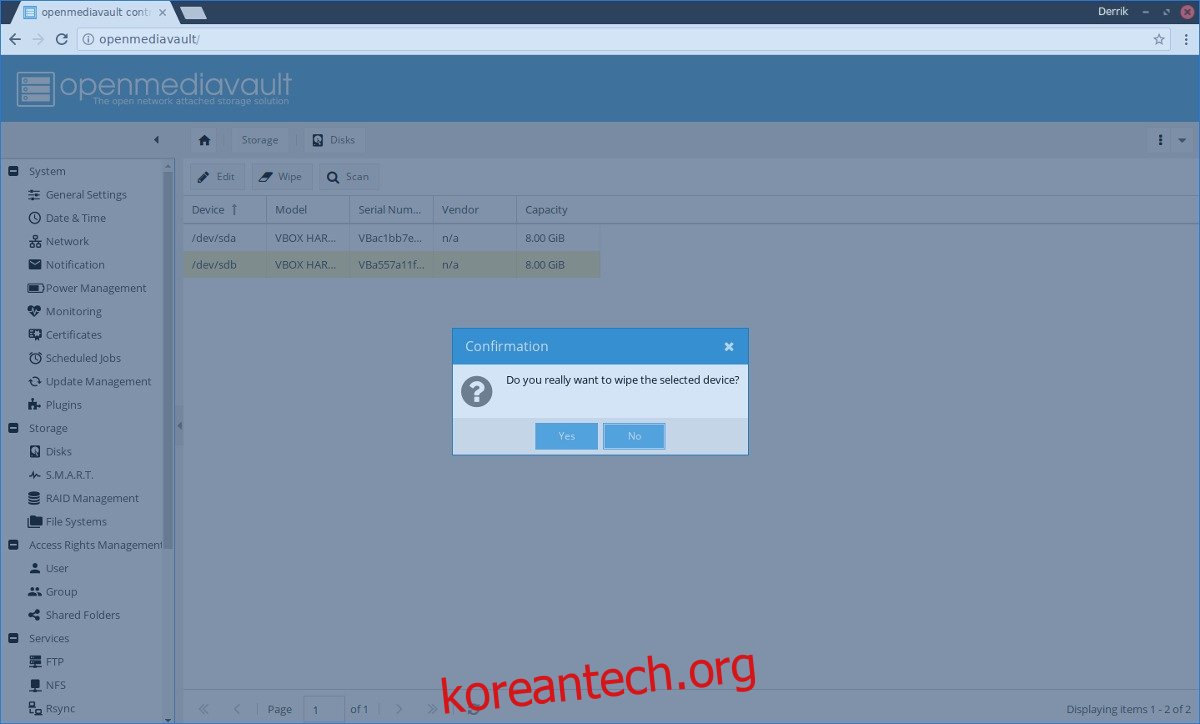Linux에서 컴퓨터에서 컴퓨터로 파일을 안정적으로 공유하는 가장 좋은 방법은 NFS를 사용하는 것입니다. Linux에서 NFS 서버를 호스팅하는 것은 불가능하지 않지만 초보자에게는 어렵습니다. 몇 개의 NFS 공유가 작동하도록 하고 싶다면 가장 좋은 방법은 OpenMediaVault를 사용하는 것입니다. NFS 공유 설정을 간단하게 해주는 웹 기반 GUI 도구가 있는 강력하고 초보자 친화적인 NAS 솔루션입니다.
이 가이드를 따르려면 Linux 서버에 OpenMediaVault가 설치되어 있어야 하고 NFS용 모든 데이터를 저장할 적절한 하드 드라이브 공간이 필요합니다. 튜토리얼을 따라 OpenMediaVault를 설치하는 방법을 배운 다음 이 문서로 돌아와서 이 가이드에 따라 NFS 공유를 설정하십시오.
목차
파일 시스템 구성
OpenMediaVault에서 NFS 공유를 설정하려면 먼저 사용 가능한 파일 시스템이 필요합니다. 불행히도 OMV는 사용자가 OS 하드 드라이브의 웹 UI에서 공유를 생성하는 것을 허용하지 않습니다. 이 때문에 데이터 전용 하드 드라이브 사용을 권장합니다. 여러 개의 하드 드라이브를 사용할 여유가 없다면 OpenMediaVault를 다시 설치하고 설정에서 자동으로 설정하는 대신 사용자 지정 파티션 설정을 따르는 것이 좋습니다. 또 다른 옵션은 OpenMediaVault를 가상화하는 것입니다. OS를 VM으로 사용하면 사용자가 맞춤형 가상 하드 드라이브를 생성할 수 있습니다.
두 번째 하드 드라이브를 연결했으면 OMV 웹 UI(https://ip.address.of.omv.server)를 열고 사이드 바에서 “Storage”를 확인하고 “Disks” 옵션을 클릭합니다. . 디스크 아래를 살펴보고 두 번째 하드 드라이브가 거기에 올바르게 나타나는지 확인하십시오. 모든 것을 지우려면 “지우기”를 클릭하십시오.
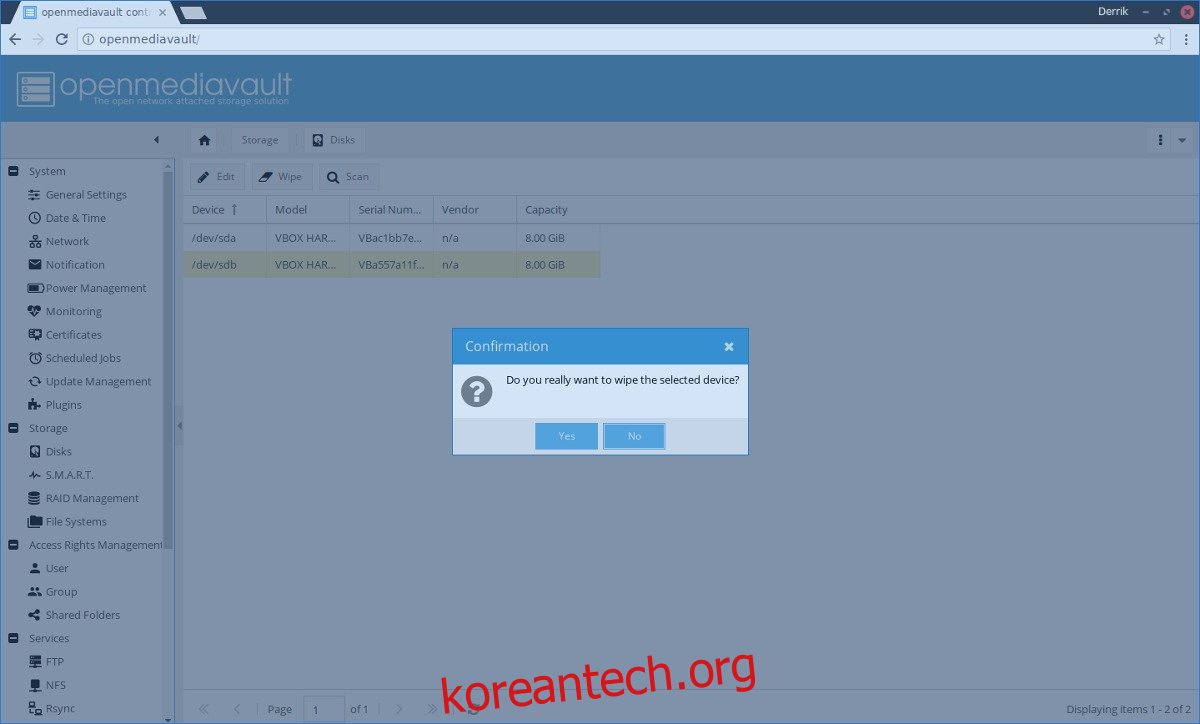
하드 드라이브가 비어 있으면 “저장소”로 돌아가서 “파일 시스템”을 클릭하십시오. 이 메뉴에는 /dev/sda1(메인 OS 드라이브)만 나타납니다. 두 번째 드라이브도 나열되지 않는 이유는 해당 드라이브에 파일 시스템이 없기 때문입니다. 새로 생성하려면 “+ 생성” 버튼을 클릭하고 팝업의 “장치” 메뉴에서 “/dev/sdb”를 선택합니다.
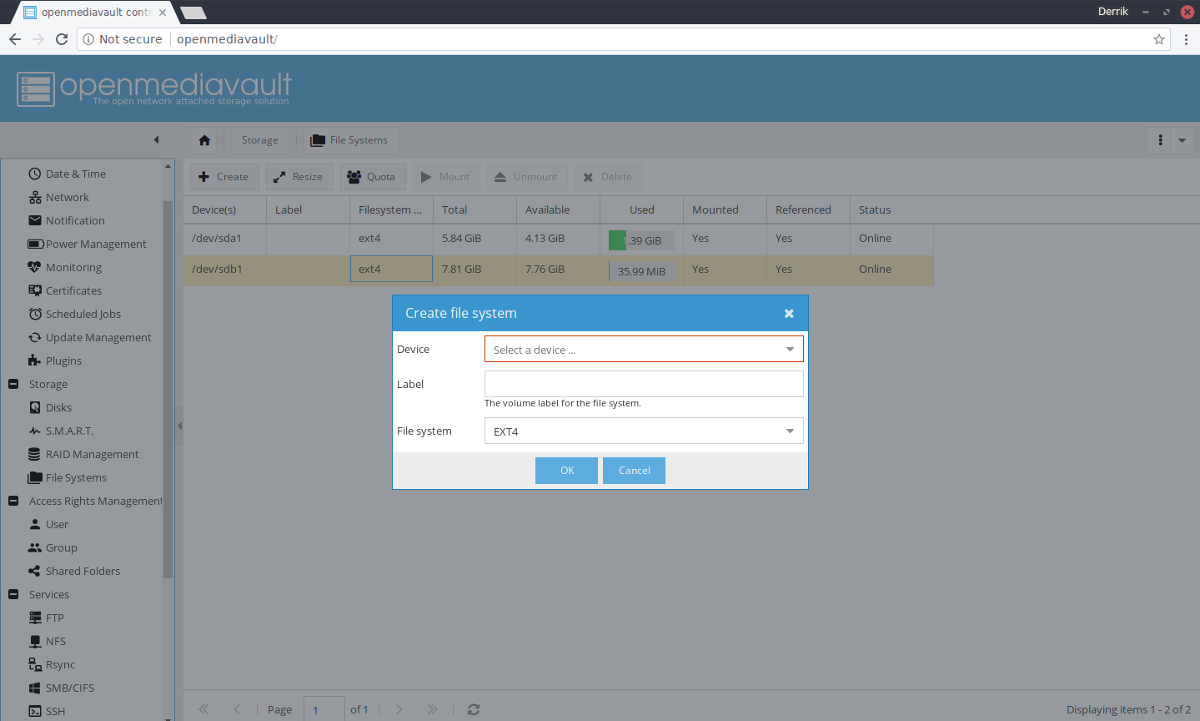
참고: 확실하지 않은 경우 항상 Ext4를 파일 시스템으로 사용하십시오.
이제 새로운 /dev/sdb 파일 시스템이 실행되고 /dev/sda1 아래에 표시됩니다. 이 하드 드라이브를 사용하려면 메뉴에서 /dev/sdb1을 선택한 다음 “마운트”를 클릭합니다.
공유 폴더 생성
OpenMediaVault에서 NFS를 사용하려면 공유 폴더가 필요합니다. 하나를 생성하려면 “NFS”에 대한 “서비스” 아래의 사이드 바를 보고 클릭하십시오. “공유”를 클릭합니다. 그런 다음 “+ 추가”를 선택하여 새 폴더를 만듭니다. OMV의 다른 서비스에서 사용 중인 기존 공유 폴더를 사용하지 않는 것이 중요합니다.
“공유 추가” 메뉴에는 많은 옵션이 있습니다. 첫 번째는 사용자가 기존 공유를 선택할 수 있는 메뉴입니다. 이 메뉴에서 + 기호를 클릭합니다. +를 클릭하면 하위 메뉴가 나타납니다. 이 하위 메뉴에서 새 공유 폴더에 대한 정보를 입력해야 합니다.
가장 먼저 작성해야 할 것은 “이름”입니다. 이름을 입력하고 “디바이스”로 이동합니다. 장치 아래에서 드롭다운 메뉴를 클릭하고 “/dev/sdb1″을 찾으십시오. 이것은 우리가 이전에 설정한 하드 드라이브이기 때문입니다.
“장치” 섹션을 채우고 나면 “경로”, “권한” 및 “설명”만 남습니다. OpenMediaVault가 자동으로 수행하므로 “경로” 섹션을 건너뛰고 “권한”으로 이동합니다.
권한 영역을 살펴보고 사용 사례에 대한 올바른 설정을 찾으십시오. 완료되면 공유에 대한 의견을 작성하고 “저장”을 클릭합니다.
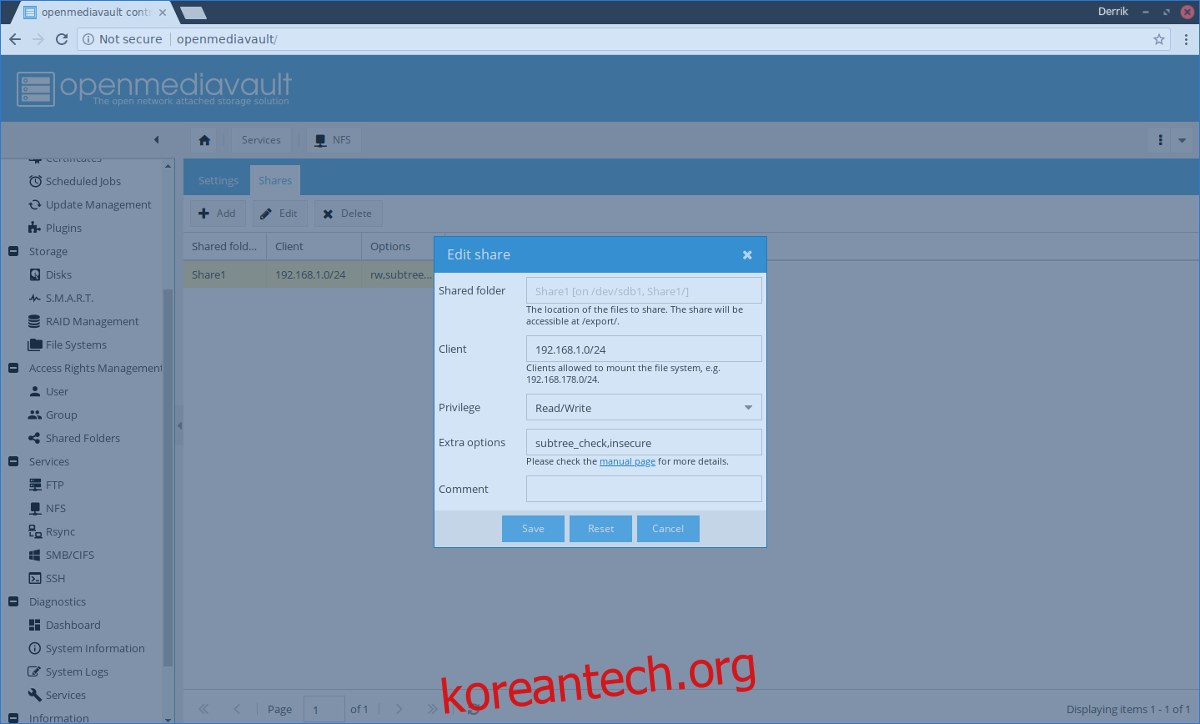
저장 버튼을 클릭하면 하위 메뉴에서 빠져나오고 “+ 추가”를 클릭할 때 열리는 원래 메뉴로 돌아갑니다. 이 메뉴에서 다음을 수행합니다.
“클라이언트”에서 192.168.1.0/24를 입력합니다.
“클라이언트” 옵션 이후에 “권한”으로 이동하여 읽기/쓰기를 선택합니다.
“저장”을 클릭하여 시스템에 공유를 추가합니다.
OpenMediaVault에서 NFS 활성화
이제 NFS에서 사용할 공유 폴더가 있으므로 NFS 영역에서 “설정” 탭을 클릭합니다. “활성화” 옆의 슬라이더를 클릭하여 OpenMediaVault NAS에서 NFS를 활성화한 다음 “저장” 버튼을 선택합니다. “구성이 변경되었습니다.”라는 팝업에서 “적용”도 클릭해야 합니다. 적용하려면 변경 사항을 적용해야 합니다.”
NFS를 비활성화해야 합니까? 슬라이더를 다시 클릭하여 비활성화한 다음 “저장”을 선택하여 변경 사항을 저장합니다.
NFS 공유 삭제
OpenMediaVault에서 NFS 공유를 삭제하려면 “서비스”에서 “NFS”를 선택한 다음 “공유”를 클릭합니다. 공유 메뉴에서 삭제하려는 공유를 강조 표시하고 “X 삭제”를 클릭하여 제거합니다.
NFS 공유 액세스
OpenMediaVault의 도움으로 NFS와 같은 지루한 설정이 훨씬 쉬워졌습니다. 그럼에도 불구하고 공유에 액세스하는 것은 여전히 귀찮은 일입니다. Linux에서 NFS 공유에 액세스하고 사용하는 방법에 대해 확신이 서지 않으면 스스로에게 도움이 되고 자습서를 따르십시오. Linux에서 NFS에 액세스하는 방법에 대해 알아야 할 모든 내용을 다룹니다.